如何设置热点只能连一个电脑设备的步骤 设置热点限制只能连接一个电脑设备的方法
如何设置热点只能连一个电脑设备的步骤,在现代社会无线网络已经成为人们生活中不可或缺的一部分,有时候我们希望将热点设置为只能连接一个特定的电脑设备,以保护我们的网络安全和提高使用效率。如何实现这一目标呢?在本文中我们将为大家介绍一些简单而有效的步骤和方法,帮助您轻松设置热点限制只能连接一个电脑设备。无论您是想在家中还是办公室中实施这一限制,本文都将为您提供有用的指导。让我们一起来探索吧!
具体方法如下:
1、在开始菜单上右击,选择“命令提示符(管理员)(A)”,以管理员身份运行 cmd 命令提示符:
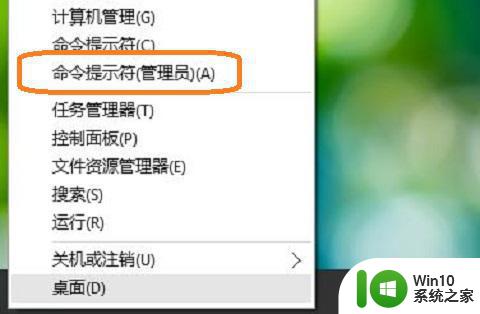
2、在命令提示符输入:netsh wlan set hostednetwork mode=allow ssid=wyd key=12345678,回车执行命令。(当然,也可以直接复制命令,然后 Ctrl+V 粘贴到命令提示符中,ssid 就是无线热点显示的名称,key 当然就是无线热点的密码):
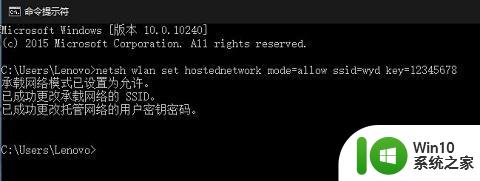
3、再在令提示符中输入:system32>netsh wlan start hostednetwork 回车:
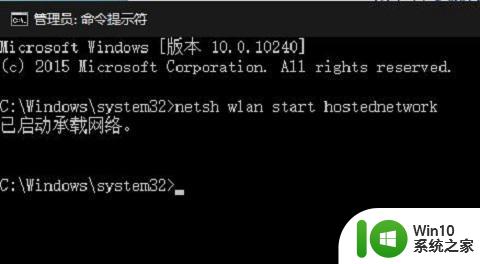
4、在桌面上点击网络右键,在出来的窗口中点击“更改适配器设置”:
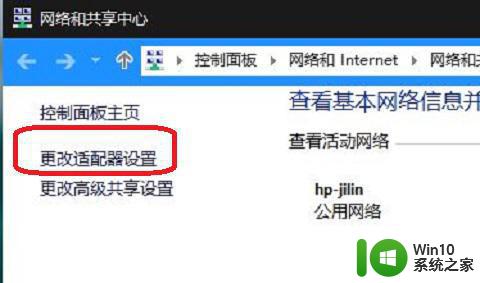
5、在 WLAN 上面点击右键然后再点击“属性”:
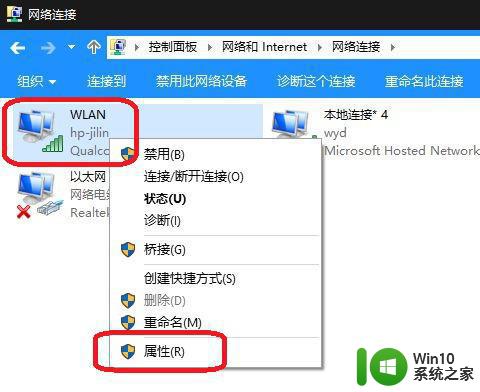
6、进入 WLAN 属性界面后点击“共享”选项,勾选“允许其他网络用户通过此计算机的 Internet 连接连接”。然后在“家庭网络连接”下面选择创热点虚拟网卡,(虚拟热点网卡的名称一般为:Microsoft托管网络适配器,本例中为“本地连接*4”):
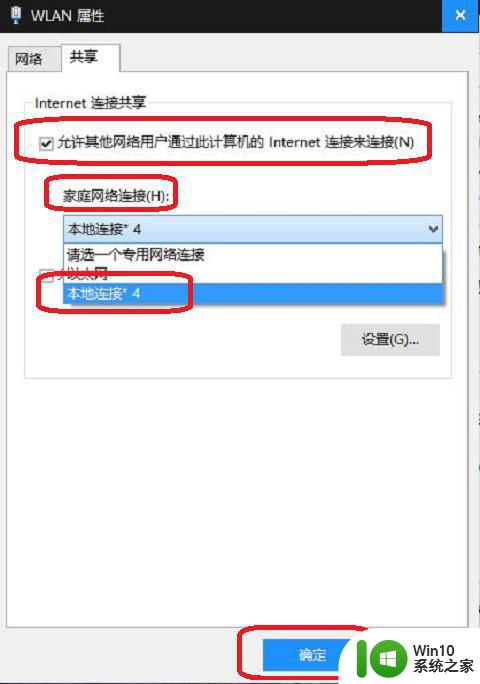
7、进入适配器设置界面看看已经设置成功了这个连接:
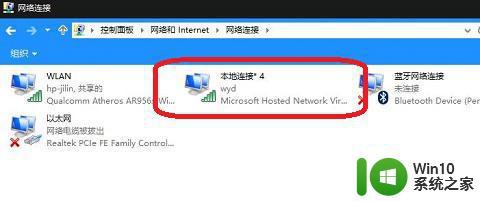
8、之后可以在手机或平板上搜索到该无线 wifi,输入密码 12345678 即可登录上网了。
以上就是如何设置热点只能连接一个电脑设备的步骤的全部内容,如果您遇到这种情况,可以按照小编的方法进行解决,希望这些步骤能够帮助到您。
如何设置热点只能连一个电脑设备的步骤 设置热点限制只能连接一个电脑设备的方法相关教程
- 个人热点怎么连接电脑 手机热点如何连接电脑
- 一招隐藏WiFi热点的方法 如何设置电脑WiFi隐藏热点
- 电脑连接蓝牙设备的详细步骤 电脑如何连接蓝牙设备
- 电脑如何连接手机的热点 电脑如何连热点
- 让笔记本连接手机WLAN热点上网的设置方法 怎样用手机WLAN热点连接笔记本电脑上网
- 如何将电脑连接手机热点并共享网络流量 电脑无法连接手机热点的解决方法及步骤。
- 怎样电脑连接手机热点 电脑如何连接手机热点网络
- 电脑通过USB连接手机热点的方法 电脑通过蓝牙连接手机热点的步骤
- 为什么电脑连接不了热点 为什么电脑无法连接热点
- 电脑怎么连接手机热点上网 如何让电脑连上手机热点
- 电脑怎么连接手机热点上网 电脑连接手机热点的步骤和方法
- 笔记本上的热点功能怎么用 笔记本如何设置热点
- 电脑任务栏不显示已打开的窗口怎么解决 电脑任务栏无法显示已经打开的窗口怎么办
- 开机提示Reboot and Select proper Boot device怎么解决 电脑开机提示Reboot and Select proper Boot device怎么解决
- 为什么视频文件复制到另一个u盘不能播放 视频文件复制到另一个U盘后无法播放的原因
- 闪迪酷捷CZ51加密U盘(16G)评测 闪迪酷捷CZ51加密U盘性能如何
电脑教程推荐
- 1 电脑任务栏不显示已打开的窗口怎么解决 电脑任务栏无法显示已经打开的窗口怎么办
- 2 闪迪酷捷CZ51加密U盘(16G)评测 闪迪酷捷CZ51加密U盘性能如何
- 3 共享打印机每次都要输入密码怎么取消 如何取消共享打印机每次输入密码
- 4 无法停止通用卷设备的7大解决方法 通用卷设备停止故障解决方法
- 5 win8系统对开始屏幕的应用进行重命名的方法 Win8系统如何修改开始屏幕应用的名称
- 6 u盘怎么提高性能?u盘提高性能的小技巧 U盘性能优化方法
- 7 u盘无法停止通用卷设备怎么办?解决无法正常删除u盘的几种方法 U盘无法弹出怎么办
- 8 W8系统磁盘无法重命名怎么解决 W8系统磁盘无法重命名出现错误提示怎么办
- 9 u盘如何重新启动自动播放功能 U盘怎么设置自动播放功能
- 10 ghostxp文件不复制太深的路径怎么解决 ghostxp文件复制路径过深如何处理
win10系统推荐
- 1 深度技术ghost win10 64位官方破解版v2023.03
- 2 雨林木风ghost win10教育版32位下载v2023.03
- 3 宏碁笔记本ghost win10 64位旗舰免激活版v2023.02
- 4 电脑公司ghost win10 32位旗舰精简版v2023.02
- 5 雨林木风ghost w10企业家庭版32系统下载v2023.02
- 6 雨林木风ghostwin1032位免激活专业版
- 7 游戏专用win10 64位智能版
- 8 深度技术ghost win10稳定精简版32位下载v2023.02
- 9 风林火山Ghost Win10 X64 RS2装机专业版
- 10 深度技术ghost win10 64位专业版镜像下载v2023.02